هنگام مرور اینترنت ، سرویس نام دامنه (DNS) به طور فعال آدرس های وب مختلفی را که با فرمت دستگاه Windows ، Mac ، Android یا iOS خود درک می کنید ، ترجمه یا "حل" می کند. . این آدرس ها به صورت محلی در حافظه پنهان می شوند تا به سرعت کار کمک کنند.
اما اگر در این بین مشکلی تغییر کند ، ممکن است مرورگر وب شما با مشکلات اتصال مواجه شود و برخی از وب سایت ها را به درستی بارگیری نکند. در این صورت ، شما باید از حافظه پنهان DNS خلاص شوید تا دستگاه شما مجبور شود دوباره به جستجوی هر آدرس وب بپردازد.
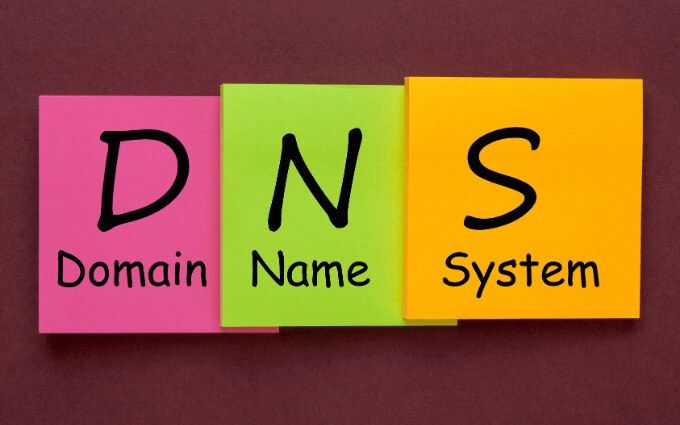
در ویندوز و macOS ، می توانید حافظه پنهان DNS را با استفاده از دستور به سرعت پاک کنید کنسول های Prompt ، Windows PowerShell و Terminal. اما در Android و iOS ، روش کار به این سادگی نیست و شما باید چند روش را یک بار امتحان کنید.
پاک کردن حافظه پنهان DNS در ویندوز
اگر چنین است یک رایانه شخصی با ویندوز 7 ، ویندوز 8 ، ویندوز 8.1 یا ویندوز 10 نصب کنید ، می توانید از کنسول Command Prompt برای پاک کردن حافظه پنهان DNS استفاده کنید.
همچنین می توانید از کنسول Windows PowerShell در ویندوز 8 / 8.1 / 10 استفاده کنید تا همان نتیجه را بگیرید.
از Command Prompt برای پاک کردن حافظه پنهان DNS استفاده کنید
1 Windows+ Rرا فشار دهید تا جعبه اجرا باز شود. سپس ، cmdرا تایپ کرده و تأییدرا انتخاب کنید.
In_content_1 all: [300x250] / dfp: [640x360]- ->2. موارد زیر را در کنسول Command Prompt تایپ کنید:
ipconfig / flushdns
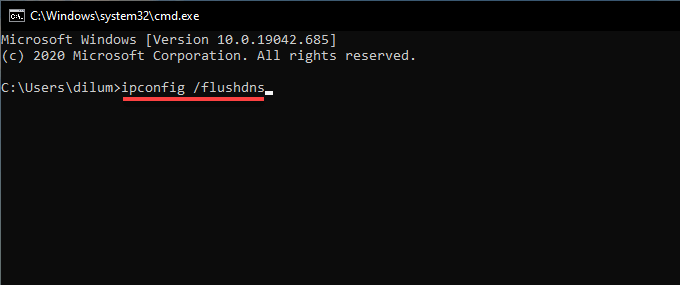
3 دکمه ورود
استفاده از Windows PowerShell برای پاک کردن حافظه پنهان DNS
1. بر روی دکمه شروعکلیک راست کرده و Windows PowerShellرا انتخاب کنید. یا ، Windows+ Rرا فشار دهید ، PowerShell.exeرا تایپ کنید ، و تأییدرا انتخاب کنید.
2 موارد زیر را در کنسول Windows PowerShell تایپ کنید:
Clear-DnsClientCache
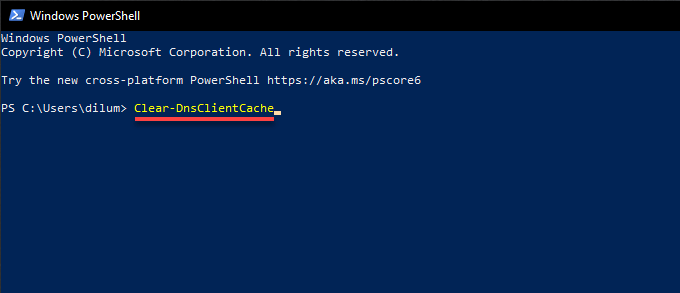
3 وارد کردن
پاک کردن حافظه پنهان DNS در Mac
می توانید حافظه پنهان DNS را در Mac با استفاده از Terminal پاک کنید. این برای macOS Big Sur 11.0 ، macOS Catalina 10.15 و macOS Mojave 10.14 اعمال می شود ، از جمله نسخه های قبلی macOS با قدمت سیستم عامل X X Mavericks 10.9.
1. به یاب>برنامه ها>برنامه های کمکی
بروید و ترمینال2 را راه اندازی کنید. دستور زیر را کپی و پیست کنید:
sudo dscacheutil -flushcache؛ sudo killall -HUP mDNSResponder
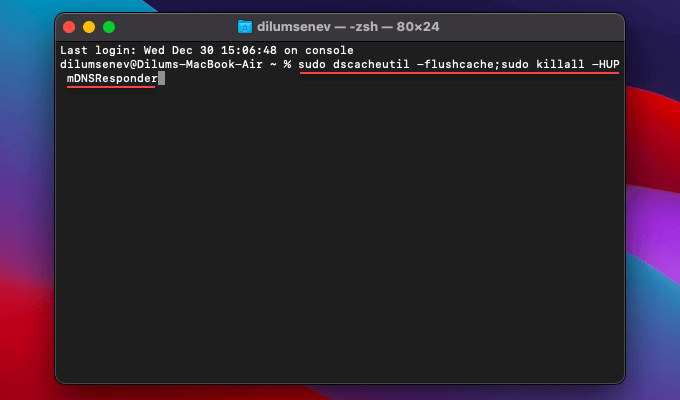
توجه:در نسخه های OS X Yosemite که از 10.10.0 تا 10.10.3 شروع می شوند ، باید به جای آن از دستور زیر استفاده کنید: udnsflushcaches
3. Enterرا فشار دهید. وقتی ترمینال از شما درخواست گذرواژه سرپرست را گرفت ، آن را تایپ کرده و Enterرا دوباره فشار دهید.
پاک کردن حافظه پنهان DNS در Android
در Android ، یا تغییر حالت هواپیما / خاموش یا راه اندازی مجدد سخت معمولاً حافظه پنهان DNS را پاک می کند. علاوه بر این ، می توانید ببینید که پاک کردن حافظه پنهان داخلی DNS Google Chrome می تواند کمک کند یا خیر. در صورت عدم کارکرد ، باید تنظیمات شبکه را بازنشانی کنید.
فعال کردن / غیرفعال کردن حالت هواپیما در Android
شما می توانید حالت هواپیما را از طریق Android خود فعال یا غیرفعال کنید پنجره تنظیمات سریع دستگاه فقط یک یا دو بار از بالای صفحه به پایین بکشید تا نماد حالت هواپیمارا فاش کنید. سپس ، روی آن ضربه بزنید تا حالت هواپیما فعال شود. چند ثانیه صبر کنید و دوباره روی آن ضربه بزنید تا حالت هواپیما غیرفعال شود.
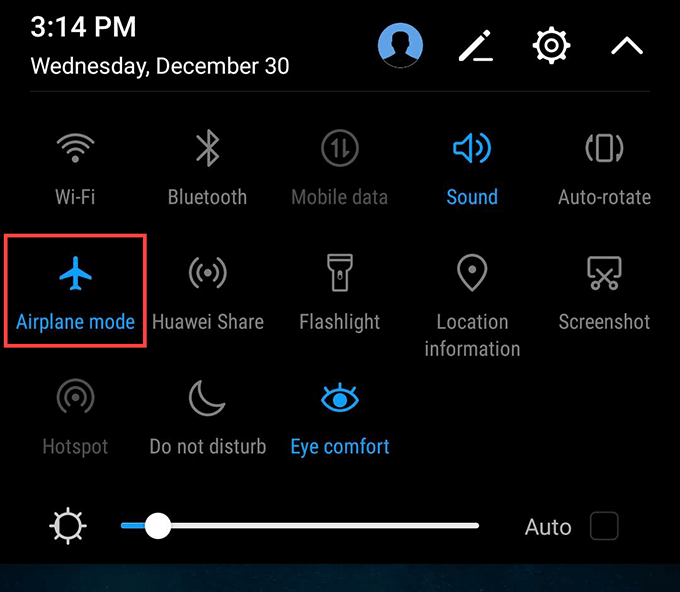
سخت افزاری دستگاه Android
در صورت روشن بودن حالت هواپیما / خاموش کمکی نکرد ، دستگاه Android خود را مجدداً راه اندازی مجدد کنید. معمولاً این شامل فشار دادن و نگه داشتن دکمه روشن / خاموشبه مدت 10-20 ثانیه است. اگر نمی توانید راه اندازی مجدد سخت را انجام دهید ، بهتر است برای نام تجاری Android خود برای جستجوی دستورالعمل های خاص ، یک جستجوی گوگل انجام دهید.
پاک کردن حافظه داخلی DNS Chrome
Google Chrome ، مرورگر وب داخلی Android ، دارای حافظه پنهان داخلی DNS است. سعی کنید آن را پاک کنید.
1. Google Chrome را باز کنید. سپس ، مسیر زیر را در نوار آدرس تایپ کنید و روی Enter:
chrome://net-internals/#DNS
ضربه بزنید2 برگه کناری DNSرا انتخاب کرده و روی پاک کردن حافظه پنهان میزبانضربه بزنید.
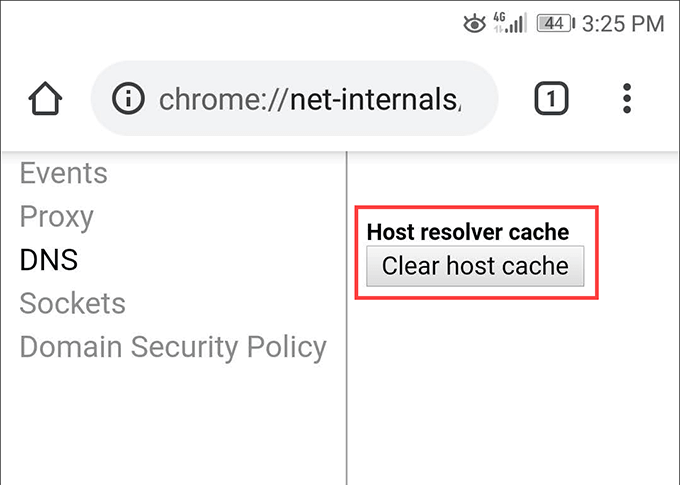
3 برگه کناری سوکتها را انتخاب کرده و روی بستن سوکت های بیکارو به دنبال آن استخرهای فلاش سوکت
بازنشانی ضربه بزنید. تنظیمات شبکه Android
برای بازنشانی تنظیمات شبکه ، شما باید در برنامه تنظیمات در تلفن هوشمند Android خود جستجو کنید. مراحل زیر ممکن است در پایان کار شما یکسان به نظر نرسد ، اما باید ایده خود را بدست آورید.
توجه:روش بازنشانی تمام اتصالات Wi-Fi و رمزهای عبور ذخیره شده در دستگاه Android شما را حذف می کند ، بنابراین آماده باشید که همه چیز را از ابتدا دوباره راه اندازی کنید.
1 برنامه تنظیمات را در دستگاه Android خود باز کنید.
2. رویسیستم
3 ضربه بزنید. روی بازنشانی
4 ضربه بزنید. روی تنظیم مجدد تنظیمات شبکهضربه بزنید.
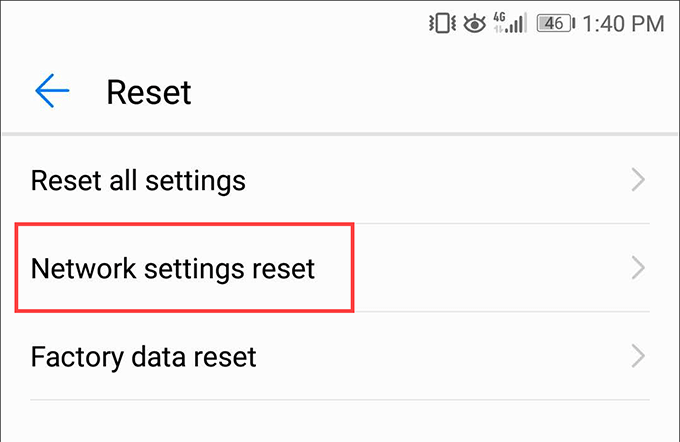
5. برای تأیید دوباره روی تنظیم مجدد تنظیمات شبکهضربه بزنید
پاک کردن حافظه پنهان DNS در iPhone
اگر از iPhone استفاده می کنید ، فعال کردن / غیرفعال کردن حالت هواپیما ، راه اندازی مجدد دستگاه یا بازنشانی تنظیمات شبکه باید به شما کمک کند حافظه پنهان DNS را پاک کنید.
فعال کردن / غیرفعال کردن حالت هواپیما در iPhone
برای باز کردن مرکز کنترل ، از سمت راست و بالای صفحه آیفون به پایین بکشید. اگر دستگاه شما از Touch ID استفاده می کند ، به جای آن از پایین صفحه به سمت بالا بکشید.
سپس ، روی نماد حالت هواپیماضربه بزنید. چند ثانیه صبر کنید و دوباره روی نماد حالت هواپیما
اجبار مجدد آیفون
اجبار - راه اندازی مجدد آیفون نیاز به فشار دادن ترکیبات خاص دکمه دارد که بسته به نوع و مدل دستگاه شما تغییر می کند.
آیفون 8 و جدیدتر:به سرعت انتشار
آیفون 7:هر دو دکمه کاهش صداو کناررا همزمان نگه دارید تا زمانی که آرم Apple را روی صفحه مشاهده کنید.
iPhone 6s و نسخه های قبلی:هر دو دکمه Side/ Topو Homeرا با هم نگه دارید تا لوگوی اپل بر روی صفحه بیدار می شود.
بازنشانی تنظیمات شبکه آیفون
با بازنشانی تنظیمات شبکه iPhone نه تنها حافظه پنهان DNS پاک می شود ، بلکه تمام Wi-Fi ذخیره شده نیز پاک می شود. شبکه های Fi و رمزهای عبور درصورتی که فقط به داده های تلفن همراه اعتماد نکنید ، باید به صورت دستی دوباره به هر شبکه Wi-Fi متصل شوید. این کار را فقط در صورت عدم موفقیت در روش های دیگر انجام دهید.
1. برنامه تنظیمات iPhone خود را باز کنید.
2. رویعمومی
3 ضربه بزنید. روی بازنشانی
4 ضربه بزنید. روی بازنشانی تنظیمات شبکهضربه بزنید.
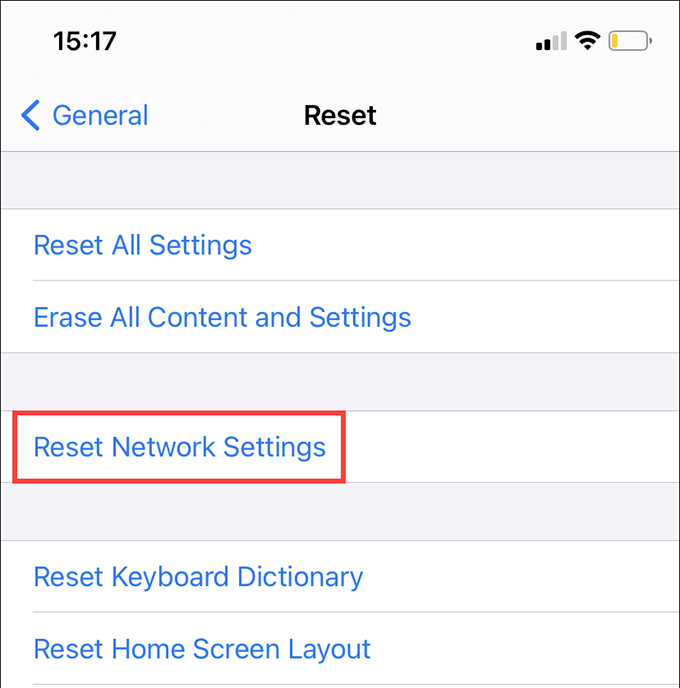
5. برای تأیید دوباره روی بازنشانی تنظیمات شبکهضربه بزنید.
حافظه پنهان مرورگر را فراموش نکنید
پاک کردن حافظه پنهان DNS به تنهایی کافی نیست. مرورگرهای وب انواع دیگر محتوای وب را به صورت محلی ذخیره می کنند و همین امر می تواند باعث مشکلات زیادی شود. اگر همچنان در هنگام بارگیری وب سایت ها با مشکل روبرو شدید ، پاک کردن حافظه پنهان مرورگر را امتحان کنید. همچنین ، فراموش نکنید که سایر مشکلات مربوط به شبکه را عیب یابی کنید.